¿Tu ordenador con Windows arranca lento? Así puedes solucionarlo de forma sencilla
Eliminar aplicaciones que se ejecutan de inicio te ayudará


A medida que se instala más software en el ordenador, es posible que notes que Windows tarda más en iniciarse. Muchos programas se añaden a la lista de aplicaciones que se inician cuando enciendes el equipo, y esta puede volverse larga con el tiempo. A continuación, te explicaremos cómo puedes deshabilitarlos para acelerar el proceso de arranque.
Pasos para conseguir esto en Windows 11
Existen dos formas de evitar que una aplicación se ejecute al iniciar Windows 11: a través del Administrador de tareas y la página de Aplicaciones de inicio en la aplicación Configuración.
Para desactivar las aplicaciones de inicio utilizando el Administrador de tareas, pulsa de forma combinada las siguientes teclas: Ctrl + Shift + Esc Esto abre la herramienta de la que hablamos. A continuación, cambia a la pestaña "Inicio".
Selecciona el programa que deseas desactivar de la lista y pulsa en la opción "Deshabilitar" en la esquina inferior derecha. También puedes hacer clic con el botón derecho en un programa de la lista para realizar la acción necesaria.
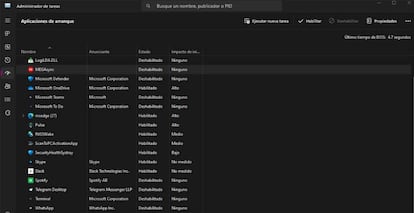
Completa el proceso desde la Configuración
También puedes utilizar la aplicación Configuración para quitar programas de la lista de inicio. Para abrir la aplicación Configuración, busca "Configuración" en el menú Inicio o presiona Windows + I.
Busca en la parte izquierda la opción Aplicaciones y, luego, encuentra el apartado Inicio. Entra en él y pulsa en el interruptor de la derecha que hay junto a la aplicación que deseas deshabilitar.
Desactiva los apps de Inicio en Windows 10
Si estás utilizando una versión moderna de Windows 10, tendrás acceso a un panel de gestión de Aplicaciones de inicio -lo que facilita mucho la desactivación de programas de inicio-. Abre la aplicación Configuración y busca "Inicio", luego selecciona el panel de Aplicaciones de inicio.
Una vez que accedas al panel de Aplicaciones de inicio, simplemente activa o desactiva las aplicaciones que deseas que se ejecuten al inicio. Así de sencillo es todo.

Utiliza el Administrador de tareas
Windows 10, al igual que Windows 8 y Windows 8.1 antes que él, facilita la desactivación de aplicaciones de inicio. Solo tienes que abrir el Administrador de tareas haciendo clic derecho en la barra de tareas o presionando de forma combinada Ctrl + Shift + Esc. Luego, da uso a la opción "Más detalles"; cambia a la pestaña "Inicio"; selecciona una aplicación; y, finalmente, haz clic en el botón "Deshabilitar".
Realmente es así de simple. Si no ves estas opciones, asegúrate de hacer clic en "Más detalles", que se encuentra en el mismo lugar que "Menos detalles" que ves en esta captura de pantalla.
La capacidad de desactivar programas de inicio es útil para mejorar el rendimiento de tu sistema, ya que menos programas se ejecutarán en segundo plano al iniciar Windows. Esto significa que tu equipo se iniciará más rápido y tendrás más control sobre qué aplicaciones se inician automáticamente al encender tu PC.

